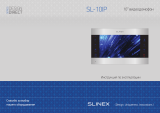Страница загружается...

{ Design. Unique. Innovation } DESIGN
DIRECT
SERIES
1 2
1. Схема подключения оборудования
– Дом – 01;
– Подъезд – 01;
– Этаж – 00;
– Квартира – 01;
Примечания
* В качестве сервера переадресации вызовов был использован IP адрес ПК в локальной сети,
с которого производится настройка оборудования: 192.168.1.134, адрес должен быть одинаковым на
всех настраиваимых устройствах.
** Логический адрес панели и монитора должен содержать одинаковые параметры дома и
подъезда.
IP Адрес: 192.168.1.10
Лог. Адрес: 01010001
IP Адрес: 192.168.1.2
Лог. Адрес: 01 01 00
2. Настройка параметров сети монитора
Логический адрес состоит устройства состоит из:
Block – номер дома (до 2-х цифр максимум);
Unit – номер подъезда (до 2-х цифр максимум);
Floor Number – номер этажа (до 2-х цифр максимум);
Room Number – номер квартиры (до 2-х цифр максимум) ;
В качестве примера задаем следующий логический адрес монитора: 0101 00 01
2.2 Настройка локального сервера переадресации вызовов монитора
Для настройки локального сервера вызовов перейдите в меню: File–>Advance Attribute. В качестве
примера в настройках монитора установлен следующий IP адрес:
Для взаимодействия монитора и вызывной панели в одной сети, IP адрес переадресации вызовов
должен быть идентичным на всех устройствах используемых в данной сети, остальные параметры
рекомендуется оставить без изменений.
Примечания:
* Настройку следующих параметров возможно произвести непосредственно через интерфейс
монитора: дата, время , пароли, сетевые настройки, логический адрес.
** Перед подключением монитора к сети убедитесь , что компьютер, с которого производится
подключение, находиться в той же подсети, что и монитор. По умолчанию установлены следующие
параметры сети:
IP Адрес: 192.168.14.252; Маска подсети: 255.255.0.0; Номер шлюза: 192.168.14.254;
Для настройки параметров сети, перейдите в меню File–>Normal Attribute. В качестве примера для
монитора были установленны следующие параметры сети:
3. Настройка параметров сети вызывной панели
Для настройки параметров сети, перейдите в меню: File–>Normal Attribute. В качестве примера для
вызывной панели были установленны следующие параметры сети:
3.1 Настройка логического адреса монитора
Для настройки логического адреса перейдите в меню: File–>Advance Attribute – Parameter Setting:
Для настройки оборудования необходимо произвести настройки сети, логический адрес, и указать
IP адрес переадресации вызовов. Настройка будет производиться по средствам программы Slinex IP
Tool. Пример подключения схематически продемонстрирован ниже.

{ Design. Unique. Innovation } DESIGN
DIRECT
SERIES
3 4
Примечания:
* Настройку следующих параметров возможно произвести непосредственно через интерфейс
монитора: дата, время , пароли, сетевые настройки, логический адрес.
** Перед подключением монитора к сети убедитесь , что компьютер, с которого производится
подключение, находиться в той же подсети, что и монитор. По умолчанию установлены следующие
параметры сети:
IP Адрес: 192.168.14.252; Маска подсети: 255.255.0.0; Номер шлюза: 192.168.14.254;
3.1 Настройка логического адреса
Для настройки логического адреса устройства перейдите File–>Advance Attribute – Parameter Setting:
Логический адрес состоит устройства состоит из:
Block – номер дома (до 2-х цифр максимум)
Unit – номер подъезда (до 2-х цифр максимум)
Примечания:
* Main and – это порядковый номер просмотра многоквартирной панели, в мониторе где
число 0 это 1-я многоквартирная панель и т д.
В качестве примера задаем следующий логический адрес вызывной панели: 0101 00
Для взаимодействия монитора и вызывной панели в одной сети, адрес сервера IP должен быть
идентичным на всех устройствах используемых в данной сети, остальные параметры рекомендкется
оставить без изменений.
3.2 Настройка локального сервера переадресации вызовов панели
Для настройки локального сервера вызовов перейдите в меню: File–>Advance Attribute. В качестве
примера в настройках монитора установлен следующий IP адрес:
/